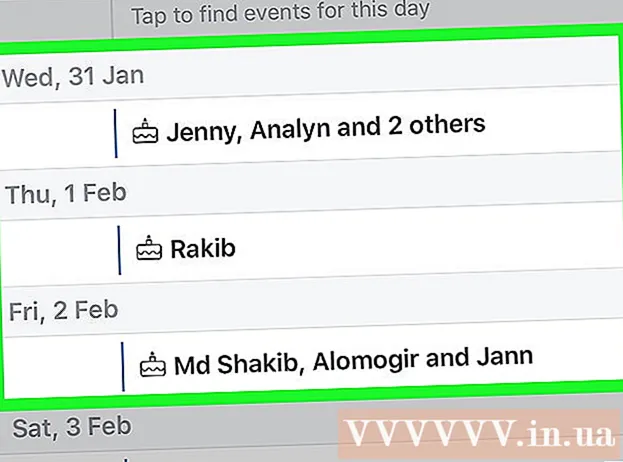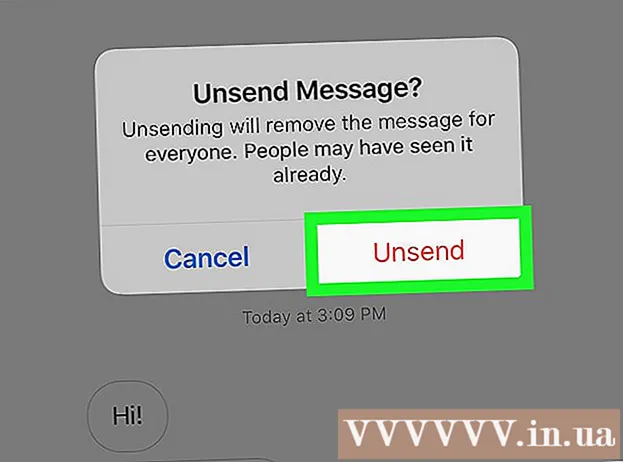Автор:
Morris Wright
Дата На Създаване:
27 Април 2021
Дата На Актуализиране:
24 Юни 2024
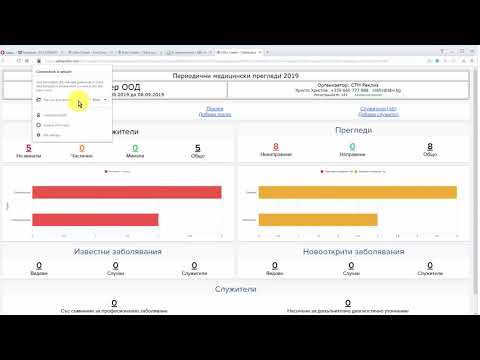
Съдържание
- Стъпвам
- Метод 1 от 4: Internet Explorer
- Метод 2 от 4: Firefox
- Метод 3 от 4: Chrome
- Метод 4 от 4: Safari
- Съвети
- Необходимост
Въпреки че повечето изскачащи прозорци в Интернет са особено досадни, някои уебсайтове и уеб-базирани приложения изискват да бъдат активни. Затова е добре да знаете как да разрешите изскачащи прозорци на определени уебсайтове и по този начин да получите по-голям контрол над тази функция във вашия браузър. Начинът, по който правите това, може да се различава леко при всеки браузър.
Стъпвам
Метод 1 от 4: Internet Explorer
 Отворете Internet Explorer.
Отворете Internet Explorer.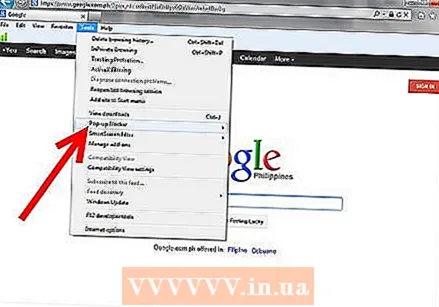 Щракнете върху бутона Инструменти в главното меню и задръжте курсора на мишката върху думите „Блокиране на изскачащи прозорци“ в падащото меню.
Щракнете върху бутона Инструменти в главното меню и задръжте курсора на мишката върху думите „Блокиране на изскачащи прозорци“ в падащото меню. Изберете "Настройки за блокиране на изскачащи прозорци" от менюто на плъзгача.
Изберете "Настройки за блокиране на изскачащи прозорци" от менюто на плъзгача.- Това ще отвори прозореца с настройки за блокиране на изскачащи прозорци.
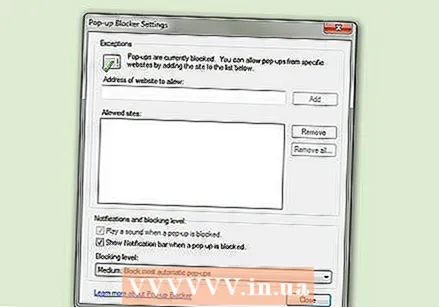
- Това ще отвори прозореца с настройки за блокиране на изскачащи прозорци.
 Направете необходимите промени и щракнете върху Затвори.
Направете необходимите промени и щракнете върху Затвори.
Метод 2 от 4: Firefox
 Отворете Firefox.
Отворете Firefox. Изберете Инструменти> Опции.
Изберете Инструменти> Опции.- Това ще отвори Опции. Щракнете върху раздела Съдържание в този прозорец. Можете да премахнете отметката от квадратчето Блокиране на изскачащи прозорци или
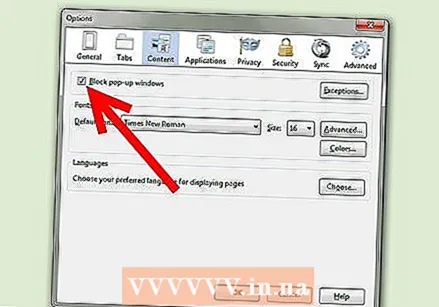
- Разрешете това само за определени уебсайтове чрез бутона Изключения.
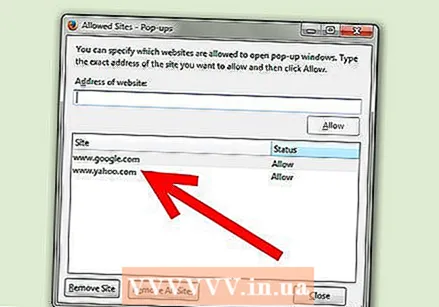
- След като направите промените, щракнете върху OK, за да затворите прозореца с опции.
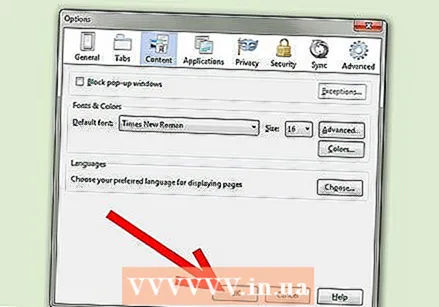
- Това ще отвори Опции. Щракнете върху раздела Съдържание в този прозорец. Можете да премахнете отметката от квадратчето Блокиране на изскачащи прозорци или
Метод 3 от 4: Chrome
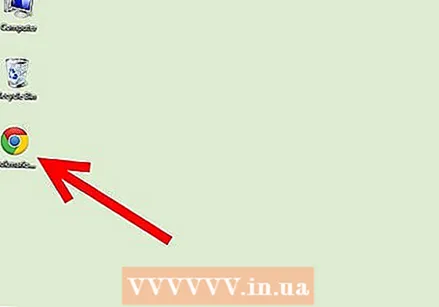 Отворете Chrome.
Отворете Chrome.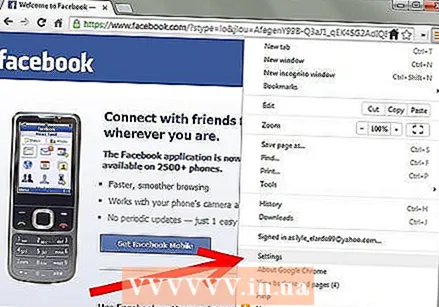 Щракнете върху иконата на гаечен ключ от дясната страна на прозореца на браузъра, за да разрешите изскачащи прозорци.
Щракнете върху иконата на гаечен ключ от дясната страна на прозореца на браузъра, за да разрешите изскачащи прозорци.- Това ще отвори Опции в нов раздел.

- Това ще отвори Опции в нов раздел.
 Под Настройки превъртете надолу, докато стигнете до Настройки за съдържание в раздела Поверителност.
Под Настройки превъртете надолу, докато стигнете до Настройки за съдържание в раздела Поверителност. Използвайте раздела Изскачащи прозорци, за да посочите кои уебсайтове са изключени от правилото, или
Използвайте раздела Изскачащи прозорци, за да посочите кои уебсайтове са изключени от правилото, или - да приемате изскачащи прозорци от всички уебсайтове.
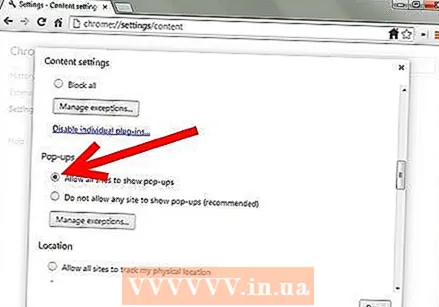
- да приемате изскачащи прозорци от всички уебсайтове.
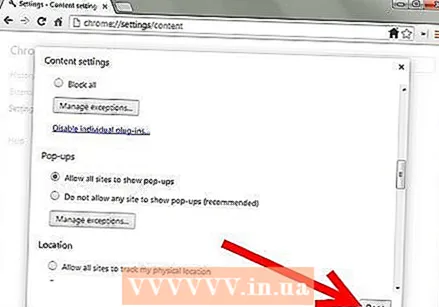 Затворете раздела Опции.
Затворете раздела Опции.
Метод 4 от 4: Safari
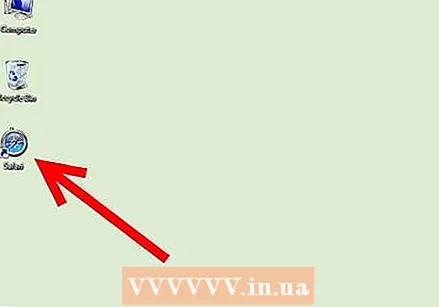 Отворете Safari.
Отворете Safari. Изберете иконата на зъбно колело от дясната страна на прозореца на браузъра.
Изберете иконата на зъбно колело от дясната страна на прозореца на браузъра. Потърсете опцията "Блокиране на изскачащи прозорци".
Потърсете опцията "Блокиране на изскачащи прозорци".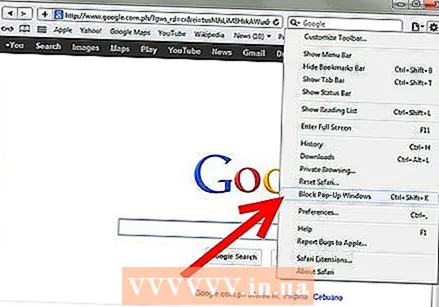 Деактивирайте опцията, като кликнете върху нея.
Деактивирайте опцията, като кликнете върху нея.
Съвети
- От версия 5.0 Safari вече няма възможност да изключва изскачащите прозорци само за конкретни уебсайтове.
- Когато е възможно, с всички браузъри, с изключение на Safari, трябва да изберете да разрешите само определени уебсайтове да показват изскачащи прозорци. Много изскачащи прозорци са злонамерени по природа и компютърът ви може да бъде компрометиран от друг уебсайт, докато изскачащите прозорци са достъпни от разрешен уебсайт.
Необходимост
- Компютър
- интернет връзка
- Браузър